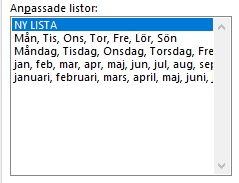Sortera på ditt eget sätt med anpassade listor i Excel: Effektivisera din datahantering

Excel innehåller flera inbyggda anpassade listor, till exempel månadernas och veckodagarnas namn. Dessa listor gör det enkelt att mata in data konsekvent och effektivt. Du kan till exempel skriva ”måndag” i en cell och sedan använda fyllnadshandtaget för att automatiskt fylla i de resterande veckodagarna i angränsande celler. Anpassade listor sparar tid och minimerar risken för felaktig inmatning, vilket gör dem till ett användbart verktyg för att organisera och analysera data i Excel.
Att skapa en anpassad lista i Excel kan underlätta hur du hanterar data, från sortering till datainmatning. Denna funktion är inte bara tidsbesparande utan säkerställer även konsekvens och noggrannhet i ditt arbete.
Förstå Anpassade Listor
En anpassad lista i Excel möjliggör automatiserad datainmatning och sortering baserat på en fördefinierad uppsättning värden som du bestämmer. Detta är idealiskt för att hantera återkommande dataelement, som månader eller veckodagar, på ett effektivt sätt. Excel inkluderar några förinställda listor, men den verkliga kraften ligger i att skapa egna listor för specifika behov som produktnamn, projektstadier eller till och med unika prioriteringsnivåer.
Skapa Din Egen Anpassade Lista
Ibland finns behov att skapa egna anpassade listor. Det kan t.ex. vara att du har ett dataset med namn på veckodagar i ett annat språk vilket gör att de innbyggda lisorna inte fungerar. Eller du har andra kategorier som du vill kunna sprtera efter (min-medel-max, storleksinelningar mm).
För att skapa en anpassad lista kan du göra så här:

- Börja med att skriva in din lista i ett område i Excel. Markera området.
- Gå till Arkiv > Alternativ > Avancerat och välj Redigera anpassade listor.
- Klicka på importera så kommer ditt makrerade område omvandlas till en anpassad lista. Ett alternativ är att anga dina värden manuellt.
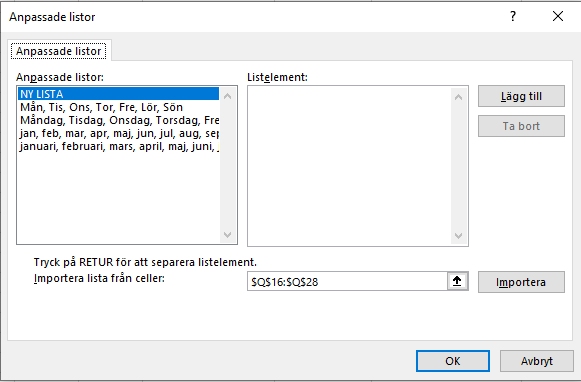
Tillämpa och Sortera med Anpassade Listor
Ett praktiskt exempel är sortering av månader i korrekt ordning. Vanligtvis skulle sortering från A till Ö resultera i en ologisk sekvens som börjar med April. Genom att skapa en anpassad lista med månaderna i ordning, kan du enkelt sortera dina data korrekt från Januari till December, oavsett språkinställningar i Excel.
Hantera Sekventiella Datum
Att skapa anpassade listor för datum hjälper dig att hantera och visualisera tidslinjer effektivare. Genom att definiera start och slutdatum kan du snabbt fylla ut kalendrar eller planeringsscheman med hjälp av dragfunktionen.
Modifiera eller Ta Bort Anpassade Listor
När en lista väl är skapad, är den inte huggen i sten. Du kan enkelt modifiera eller ta bort listor för att matcha dina föränderliga behov genom att återvända till inställningarna för anpassade listor.
Sammanfattning och Avslutande Tips
Anpassade listor i Excel är en fantastisk resurs för att automatisera och förenkla ditt arbete. De sparar tid och minskar risken för fel. När du behärskar detta verktyg, kommer du att upptäcka nya sätt att effektivisera dina processer.
Läs om anpsassade listor hos Microsoft: Skapa och ta bort en anpassad lista för sortering och ifyllning av data – Microsoft Support
Jag har gjort en film där jag visar hur anpassade listor kan kan användas, kolla gärna den:
PS! Känner du igen karaktärerna i miniatyrbilden så är du troligen nästan lika gammal som jag. Minns du vad de hette? 🙂